Windows 11操作系统,玩游戏老是弹出输入法?Windows 11输入法异常解决方法
2023-03-14 11:22:34 时间
有很多游戏玩家在打游戏的情况下,碰到了win11玩游戏老是弹出输入法的问题,这可能是因为大家的输入法和游戏兼容问题造成的,一般来说只需改动英文输入法就可以解决了,下面一起来试试看吧。
win11玩游戏老是弹出输入法:
1、最先根据底部开始菜单进到“设置”
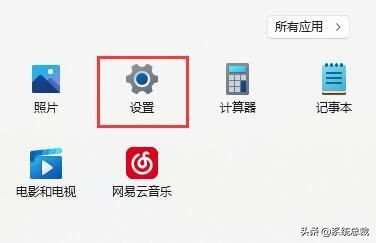
2、然后点进左边边的“时间和语言”

3、再点击查看右侧的“语言&区域”
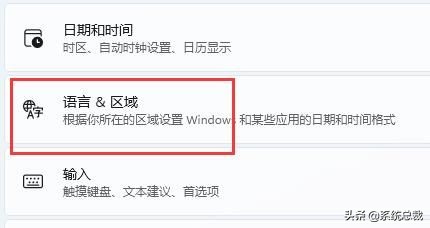
4、随后点一下“英文(英国)”右侧三个点,选择“移位”,将它移动到第一个。
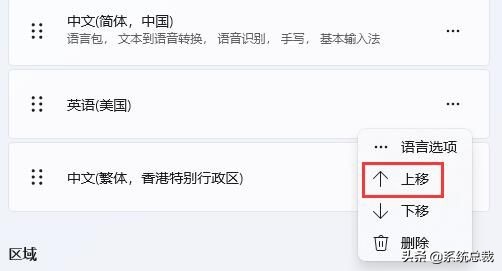
5、假如这儿没有英语,那麼点一下“添加语言”
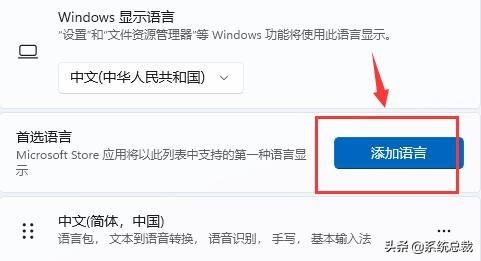
6、之中搜索并选中“英文(英国)”
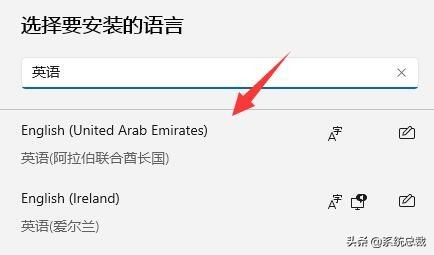
7、再点一下“下一步”并“安装”就拥有。
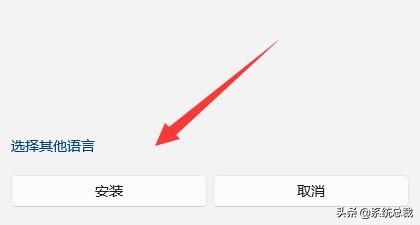
8、移动进行后,还要在每一次开启游戏前将输入法切换为“英文”就可以解决了。
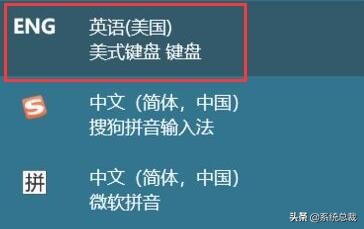
假如你发生打游戏常常卡屏或弹出桌面上的问题,还可以试着应用这类切换输入法的方法来处理。
相关文章
- 在 Go 里用 CGO?这 7 个问题你要关注!
- 9款优秀的去中心化通讯软件 Matrix 的客户端
- 求职数据分析,项目经验该怎么写
- 在OKR中,我看到了数据驱动业务的未来
- 火山引擎云原生大数据在金融行业的实践
- OpenHarmony富设备移植指南(二)—从postmarketOS获取移植资源
- 《数据成熟度指数》报告:64%的企业领袖认为大多数员工“不懂数据”
- OpenHarmony 小型系统兼容性测试指南
- 肯睿中国(Cloudera):2023年企业数字战略三大趋势预测
- 适用于 Linux 的十大命令行游戏
- GNOME 截图工具的新旧截图方式
- System76 即将推出的 COSMIC 桌面正在酝酿大变化
- 2GB 内存 8GB 存储即可流畅运行,Windows 11 极致精简版系统 Tiny11 发布
- 迎接 ecode:一个即将推出的具有全新图形用户界面框架的现代、轻量级代码编辑器
- loongarch架构介绍(三)—地址翻译
- Go 语言怎么解决编译器错误“err is shadowed during return”?
- 敏捷:可能被开发人员遗忘的部分
- Denodo预测2023年数据管理和分析的未来
- 利用数据推动可持续发展
- 在 Vue3 中实现 React 原生 Hooks(useState、useEffect),深入理解 React Hooks 的


